


创建热点图,以便通过将大部分点要素作为热点的方式来显示区域。 热点图可帮助回答有关数据的问题,例如:“数据的分布方式如何?”
热点图与其说是一种显示点密度的精确方式,不如说是一种视觉辅助方式,建议与其他可视化类型(例如时间序列图表)配合使用。 通常,如果地图中的点超过 2,000,需要应用密度计算并绘制计算结果,而不是创建热点图。
示例
一家连锁零售店尝试确定加利福尼亚的哪个地区最有可能实现高销量并且应新开几家分店。 市场研究人员使用热点图来快速确定收入最高的区域。
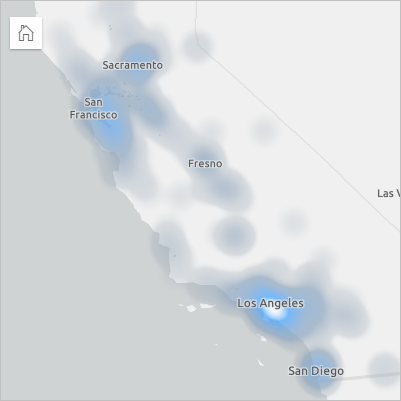
创建热点图
要创建热点图,需完成以下步骤:
- 将点数据集拖动到页面上,并将其放置在地图放置区内。
注:
您也可以通过选择字段并单击数据窗格上方的地图按钮来创建地图。
- 展开图例以显示图层选项窗格。
- 浏览至符号系统选项卡
 。
。 - 将符号类型更改为热点图。
用法说明
图层选项窗格可通过单击图层名称旁的箭头进行访问,其中包含以下配置选项:
- 使用图例选项卡
 相对于高值和低值查看调色板。
相对于高值和低值查看调色板。 - 使用符号系统选项卡
 可更改地图上显示的字段或切换到不同类型的地图。
可更改地图上显示的字段或切换到不同类型的地图。 - 使用外观选项卡
 执行以下操作:
执行以下操作:- 符号 - 调整调色板和图层透明度。
- 图层效果 - 启用光晕和下拉阴影效果。
- 可以使用属性选项卡
 查看地图上所选要素的详细信息。
查看地图上所选要素的详细信息。
单击翻转卡片按钮  以使地图卡片翻转。 卡片背面包括要素计数以及地图描述的文本框。
以使地图卡片翻转。 卡片背面包括要素计数以及地图描述的文本框。
资源
请通过以下资源了解更多详细信息: